-
什么是 HBS?
-
系统要求
-
开始之前
-
创建存储空间
-
创建备份作业
-
恢复已备份的数据
-
创建同步作业
-
启用 NAS 作为备份或同步目标
-
配置 USB 一键复制
-
补充阅读和资源
本指南适用于 HBS 3 版本 17 或更高版本。
什么是 HBS?
HBS (Hybrid Backup Sync) 是一个功能全面的数据备份和灾难恢复解决方案。
HBS 支持在本地 QNAP 设备与远程设备、外部设备或云存储空间之间备份、恢复和同步数据。您还可以为具有 USB 一键复制按钮的 QNAP NAS 设备配置 USB 一键复制。
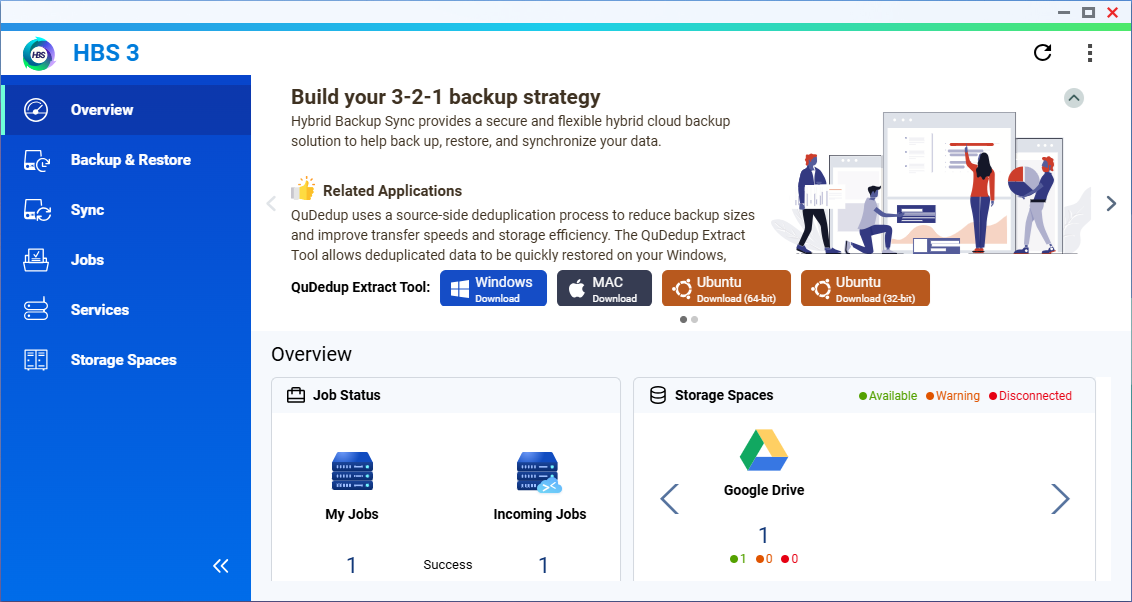
系统要求
操作系统:
- QTS
- QuTS hero
开始之前
- 使用以下用户类型之一登录 QTS 或 QuTS hero:
- 管理员
- 具有以下委派角色的用户:
- 备份管理:允许用户执行 HBS 中的所有功能并管理共享文件夹。
- 备份操作:允许用户执行 HBS 中的所有功能并管理共享文件夹,但不允许覆盖或删除现有的备份数据。
- 确保已在 App Center 中安装 HBS。
- 使用 3-2-1 备份策略来保护您的数据:
- 保留 3 份数据副本。
- 在不同的介质上存储 2 份副本。
- 在异地存储 1 份副本。
创建存储空间
在 HBS 中创建存储空间可保存远程设备或云存储空间的连接和身份验证设置。
通过保存的存储空间,您可以快速创建多个备份、恢复和同步作业,而无需每次都配置存储空间的连接和身份验证设置。
- 打开 HBS,然后转到存储空间。
- 单击创建。
此时会打开存储空间选择窗口。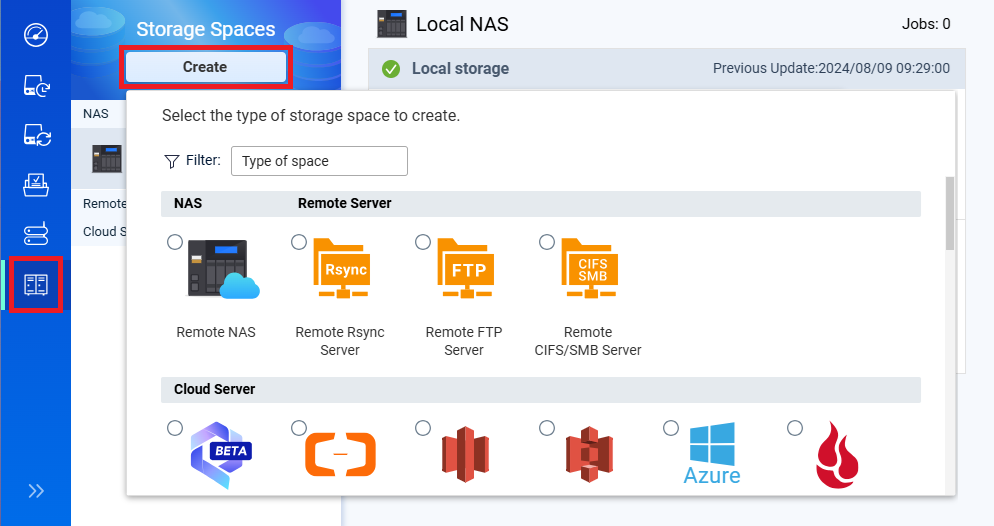
- 选择远程 NAS、远程服务器或云服务器。
此时会打开创建存储空间窗口。注意对于某些云存储服务,身份验证页面可能首先出现在单独的浏览器窗口中。 - 输入所有必填字段。
有关配置详细信息,请参见 Hybrid Backup Sync Web 帮助中的存储空间创建。 - 单击创建。
创建备份作业
备份作业允许您将本地 NAS 上一个或多个文件夹中的数据备份到其他位置。
备份作业的目标可以是本地 NAS、远程 NAS 或服务器、外部设备或云存储空间上的其他文件夹。
有关详细信息,请参见本文中的“启用 NAS 作为备份或同步目标”。
- 打开 HBS,然后转到备份和恢复。
- 单击立即备份,然后单击新备份作业。
- 选择源和目标。
- 按照向导中的其余步骤操作。
有关作业配置的详细信息,请参见 Hybrid Backup Sync Web 帮助中的创建备份作业。
恢复已备份的数据
HBS 备份存储为 .qdff 文件夹。您可以使用以下应用程序之一从 .qdff 文件夹恢复原始文件:
- HBS
- 用于将 .qdff 文件夹恢复至 QNAP NAS。
- 要恢复 .qdff 文件夹,请在 HBS 中创建恢复作业。
有关详细信息,请参见 Hybrid Backup Sync Web 帮助中的恢复作业。
- QuDedup Extract Tool
- 用于恢复 Windows、macOS 或 Ubuntu 上的 .qdff 文件夹。
- 有关详细说明,请参见如何使用 QuDedup Extract Tool 提取 .qdff 文件?
创建同步作业
同步作业在各位置之间同步数据。不同的同步作业类型可以满足不同的用户需要:
- 双向同步:在本地 NAS 和远程存储空间之间镜像数据。
- 单向同步:从本地 NAS 将数据复制到远程存储空间。
- 主动同步:从远程存储空间将数据复制到本地 NAS。
有关详细信息,请参见本文中的“启用 NAS 作为备份或同步目标”。
- 打开 HBS,然后转到同步。
- 单击立即同步,然后选择一种作业类型。
- 选择一个存储空间。
- 按照向导中的其余步骤操作。
有关作业配置的详细信息,请参见 Hybrid Backup Sync Web 帮助中的同步作业。
启用 NAS 作为备份或同步目标
要让您的 NAS 成为其他设备的备份或同步目标,必须在 HBS 的服务页面中启用并配置相关服务。
- RTRR 服务器
- 可以创建增量数据传输的专属方法。
- 允许其他 QNAP NAS 将数据备份或同步到您的 NAS。
- Rsync 服务器
- 通过比较修改时间和文件大小,在联网的计算机之间传输文件。
- 允许远程服务器或设备通过 Rsync 协议将数据同步到您的 NAS。
- Time Machine 服务
- 允许您将 macOS Time Machine 备份存储在 NAS 上。
有关详细信息,请参见 Hybrid Backup Sync Web 帮助中的服务。
配置 USB 一键复制
如果您的 QNAP NAS 型号带有 USB 一键复制按钮和端口,您可以配置当 USB 设备插入端口时按下按钮的行为。
配置按钮设置后,您只需按一下 USB 一键复制按钮即可快速传输数据,而无需每次手动定位要传输的文件夹或文件。
- 打开 HBS。
- 转到服务 > USB 一键复制。
- 选择一种操作模式,决定按下 USB 一键复制按钮时的行为。
- 智能导入:自动将新数据从 USB 设备导入 NAS。
- USB 一键复制:根据指定的设置在 USB 设备和 NAS 之间自动传输数据。
- 外部存储驱动器(默认):不执行任何操作。USB 设备被视为普通外部设备。
- 如果您选择了智能导入或 USB 一键复制,请配置操作模式设置。
有关每种操作模式及其设置的详细信息,请参见 Hybrid Backup Sync Web 帮助中的配置 USB 一键复制。 - 单击应用。
补充阅读和资源
- Hybrid Backup Sync:HBS 的官方 QNAP 登录页面
- Hybrid Backup Sync Web 帮助
- 知识中心:常见问题、教程和 Web 帮助的可搜索数据库
- QNAP College:教学视频教程



